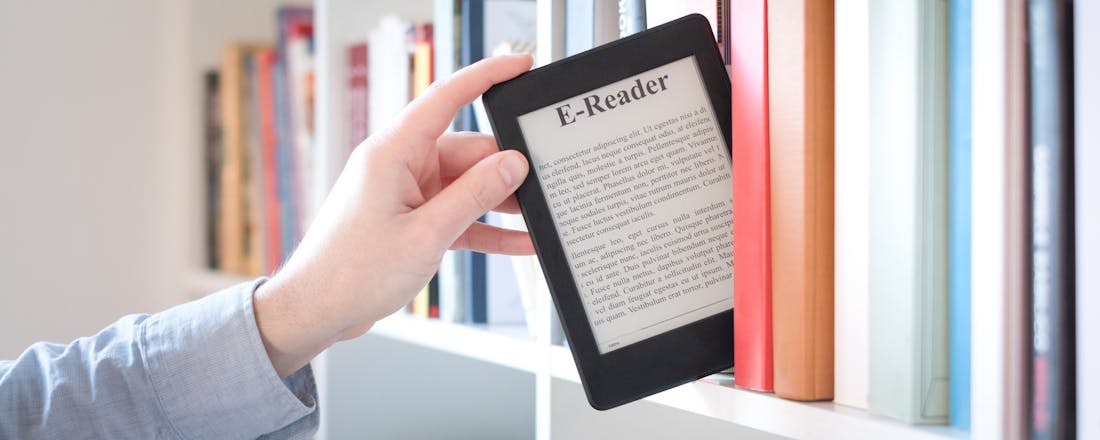Waar voor je geld: 5 betaalbare e-readers van max 190 euro
Bij ID.nl zijn we dol op kwaliteitsproducten waar je niet de hoofdprijs voor betaalt. Een paar keer per week speuren we binnen een bepaald thema naar zulke deals. Ben je op zoek naar een prijsvriendelijke e-reader waarop je duizenden digitale boeken kunt opslaan? Vandaag hebben we vijf interessante modellen voor je gespot met een aantrekkelijke prijs-kwaliteitverhouding.
Disclaimer: op het moment van schrijven zijn de besproken e-readers bij de goedkoopste webwinkels niet duurder dan 190 euro. De prijzen kunnen schommelen.
Kobo Clara BW
De recent verschenen Clara BW is momenteel de goedkoopste e-reader van Kobo. Geschikt dus voor wie niet op een kleurenscherm van de duurdere modellen Libra Colour en Clara Colour zit te wachten. De Clara BW heeft ‘gewoon’ een ontspiegeld zwart-witscherm van 6 inch. Dat is een prettig leesformaat, terwijl de behuizing evengoed nog lekker compact is. Met een gewicht van slechts 174 gram leent deze e-reader zich goed voor urenlange leessessies. Je gebruikt het apparaat bovendien probleemloos in bad, want het product voldoet aan de IPx8-norm. Deze e-reader is dus volledig waterdicht.
Het aanraakscherm heeft een resolutie van 1448 × 1072 pixels. Hierdoor komt de pixeldichtheid uit op 300 ppi, waardoor de letters scherp in beeld verschijnen. De Clara BW bevat 16 GB interne opslagcapaciteit. Volgens de fabrikant kun je daarop zo’n 12.000 e-books bewaren. Je gebruikt deze e-reader eventueel ook voor het luisteren van audioboeken. Koppel via bluetooth een draadloze hoofdtelefoon of speaker en luister naar de voorleesstem. Overige pluspunten zijn de aanpasbare voorgrondverlichting en blauwlichtregeling. Je schaft de Kobo Clara BW eventueel met een bijpassende hoes aan (blauw/zwart/roze/rood/transparant).
PocketBook Verse
Zoek je een betaalbare e-reader met een geheugenkaartslot, dan is de PocketBook Verse een goede keuze. Naast 8 GB interne opslag kun je er namelijk ook een eigen microSD-kaart van maximaal 128 GB in kwijt. Met name voor lange reizen komt dat goed van pas, want je kunt zo eindeloos veel boeken meenemen. Het apparaat ondersteunt 25 bestandsindelingen, zodat zo’n beetje elk digitaal boek, in wat voor bestandsformaat dan ook, kunt lezen. Kom je een moeilijk woord tegen? Zoek de betekenis dan rechtstreeks op in het woordenboek. Voor een e-reader in deze prijsklasse heeft de Verse een rappe dualcore-processor met een kloksnelheid van 1 GHz. In combinatie met 512 MB werkgeheugen profiteer je van een vlotte gebruikersomgeving. Een leuk extraatje is dat je een potje schaken of sudoku kunt starten.
Het e-ink-aanraakscherm heeft een schermdiagonaal van 6 inch. Dankzij het compacte ontwerp is de Verse niet zo zwaar, namelijk 186 gram. Hierdoor kun je de behuizing wel een tijdje met één hand vasthouden. Dankzij de ontspiegelde coating ervaar je niet of nauwelijks hinder van omgevingslicht. Buiten lezen is dan ook geen enkel probleem. Lees je liever in de late uurtjes, dan pas je de helderheid en kleurtemperatuur naar eigen wens aan. Het product is in een grijze en blauwe uitvoering te koop. Tot slot kun je deze e-reader ook nog inclusief hoes aanschaffen.
PocketBook Verse Pro
Ten opzichte van het hierboven besproken kleinere broertje heeft de PocketBook Verse Pro een aantal voordelen. Allereerst ondersteunt het 6inch-scherm een hogere resolutie van 1448 × 1072 pixels. Met een pixeldichtheid van 300 ppi verschijnen alle letters, cijfers en leestekens strak op het digitale papier. Een ander verschil is dat je luisterboeken kunt afspelen. Je koppelt in dat geval via bluetooth een draadloze koptelefoon of luidspreker. De Verse Pro ondersteunt de audioformaten m4a, ogg en m4a. Onder de motorkap bevindt zich 16 GB interne opslag; een geheugenkaartslot ontbreekt helaas.
Vergeleken met de reguliere Verse heeft deze Pro-versie een waterdichte behuizing. Het product is IPx8-gecertificeerd. De accu van 1500 mAh gaat volgens de fabrikant lang mee. Zo kun je op een enkele batterijlading ongeveer een maand lezen. Zoals je van deze moderne e-reader mag verwachten, kun je de helderheid en kleurtemperatuur eigenhandig aanpassen. Verder zijn er woordenboeken en spelletjes ingebakken. De Verse Pro is verkrijgbaar met een blauwe rand of rode achterkant.
Lees ook: Papieren boeken versus e-readers: welke zijn beter voor jou?
Amazon Kindle Paperwhite Signature Edition
Deze luxe uitvoering van de Amazon Kindle heeft een aantrekkelijke prijs-kwaliteitverhouding. Fijn is de ruime interne opslagcapaciteit van 32 GB. Een ander pluspunt is dat de schermverlichting zich automatisch op het omgevingslicht aanpast. Je hoeft dus niet steeds zelf in de instellingen te rommelen. Deze functie werkt via een lichtsensor. De Kindle Paperwhite Signature Edition ondersteunt ook nog draadloos opladen, al heb je voor deze optie wel een los verkrijgbare Qi-oplader nodig.
Lees je graag in bad of op het strand? In dat geval komt de IPx8-gecertificeerde behuizing goed van pas. Je hoeft niet te vrezen wanneer je het apparaat eens buiten in de regen laat liggen, want deze e-reader is volledig waterdicht. Het anti-reflecterende e-ink-scherm van 6,8 inch ondersteunt een hoge resolutie van 1648 × 1236 pixels. De pixeldichtheid van 303 ppi valt dus ruim uit. Kortom, elk e-book opent met scherpe letters.
PocketBook Basic Lux 4
Wie een goedkope e-reader wil kopen, kan de PocketBook Basic Lux 4 overwegen. Ondanks zijn schappelijke prijskaartje betreft het een volwaardig leesapparaat met 8 GB interne opslag. Je kunt hierop duizenden e-books bewaren. Vind je dat niet genoeg? Prik dan een eigen microSD-kaart in de behuizing. Het e-ink-scherm heeft een prettig formaat van 6 inch. Ga naar de volgende bladzijde door op het aanraakscherm te tikken of gebruik onderaan de fysieke knop.
De behuizing weegt slechts 155(!) gram. Vergeleken met veel andere e-readers heb je hierdoor minder gauw last van vermoeide handen en armen. De geïntegreerde accu biedt een respectabele capaciteit van 1300 mAh. Waarschijnlijk hoef je het apparaat pas na enkele weken weer op te laden. Bij gebruik van de inwendige voorgrondverlichting loopt de accu weliswaar iets sneller leeg, maar daardoor kun je wel in een donkere kamer comfortabel lezen. Veel leesplezier!